| 3.11. Clona | ||
|---|---|---|

|
3. Eines de pintura |  |
L'eina Clona fa servir el pinzell per copiar des d'una imatge o patró. Té molts usos: un dels més importants és la reparació d'àrees problemàtiques de les fotos digitals, es fa “pintant-hi a sobre” amb dades de píxels d'altres àrees. Cal una mica de temps per aprendre aquesta tècnica, però per un usuari expert és una eina molt poderosa. Un altre ús important és per dibuixar línies o corbes d'un patró: aneu a Patrons per veure exemples.
Si voleu clonar una imatge en lloc d'un patró, cal dir-li al GIMP la imatge que voleu copiar. Per això, feu un
Si cloneu des d'un patró i el patró és elmosaic, quan el punt que es copia sobrepassa una de les vores, llavors salta a la vora oposada i continua. El patró es repeteix de manera indefinida. Si voleu clonar a partir d'una imatge en lloc d'utilitzar la d'un patró, cal dir-li al GIMP quina imatge i feu Ctrl-clic a la font de la imatge seleccionada. Quan es clona des d'una imatge i es sobrepassen les vores de la imatge d'origen, l'eina clona deixa de funcionar.
Podeu clonar des de qualsevol dibuixable (capa, màscara de capa o canal) a qualsevol altre dibuixable. Fins i tot es pot clonar des d'una màscara de selecció, canviant a mode màscara ràpida. Si els colors que es copien són incompatibles (per exemple, la clonació d'una imatge RGB cap a una capa indexada o una màscara de capa), llavors es convertiran amb els més pròxims possibles.
Podeu activar aquesta eina de diverses maneres:
A través del menú de la imatge a → → .
En fer clic a la icona eina  a la Caixa d'eines.
a la Caixa d'eines.
Prement la Tecla drecera C.
Mireu les Tecles de control d'eines, descripció de les tecles modificadores que tenen el mateix efecte sobre totes les eines de pintura.
La tecla Ctrl s'utilitza per seleccionar la font si es clona des d'una imatge, no té cap efecte si es clona des d'un patró. Podeu clonar des d'una capa o una imatge, prement Ctrl i fent clic a la capa activa. Si l'alineació està ajustada en Cap, Alineat o Fix a les Opcions d'eines, llavors el punt marcat esdevé l'origen de la clonació. El punter canvia a  . Feu clic i deixeu anar la tecla Ctrl per anar al lloc on voleu pintar. Feu clic i arrossegueu la pintura.
. Feu clic i deixeu anar la tecla Ctrl per anar al lloc on voleu pintar. Feu clic i arrossegueu la pintura.
Normalment quan s'activa una eina, les opcions de les eines es mostren en una finestra enganxada sota la Caixa d'eines. Si no és així, s'hi pot accedir a través de la barra del menú de la imatge a → → que obre la finestra d'opcions de l'eina seleccionada.
L'elecció que feu determina si les dades es copiaran des del patró mostrat més amunt o d'una de les imatges que tingueu obertes.
Si trieu la Font de la imatge, cal dir-li al GIMP quina capa utilitzareu com a font abans de pintar amb l'eina, cal prémerCtrl-clic a sobre.
Si marqueu Mostra fusionada, el que es “veu” (color fet amb totes les capes d'una imatge multicapes) és el que es clona. Si no està marcada només es clona la capa seleccionada. Per més informació, aneu a Mostra fusionada.
En fer clic al símbol del patró apareix el diàleg de patrons, que es pot utilitzar per seleccionar el patró per pintar. Aquesta opció només és rellevant si es clona originalment des d'un patró.
El mode alineació defineix la relació entre la posició del pinzell i la posició de l'origen.
En els següents exemples, a partir d'una imatge d'origen agafarem una mostra i la clonarem en una imatge de destinació (que podria ser una capa de la imatge d'origen)
Figura 14.83. Imatges originals per una alineació clònica
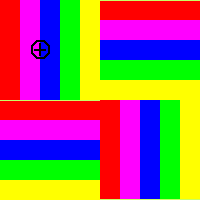
Utilitzarem el pinzell més gran amb l'eina Llapis. La font es mostra com una creu anellada.

Una imatge amb un fons sòlid. Anem a dibuixar tres traçats de la clonació.
En aquest mode cada pinzellada es tracta per separat. Per cada traç, en el primer punt on es fa clic es copia de la font d'origen, no hi ha relació entre una pinzellada i una altra. En el mode no alineat, diferents pinzellades solen entrar en conflicte si es creuen entre si.
Exemple: per cada nova pinzellada, la font es remunta a la primera posició. Sempre es clona la mateixa mostra.
En aquest mode, el primer clic es fa quan es pinta i s'estableix el desplaçament entre la font d'origen i el resultat de la clonació, totes les pinzellades posteriors utilitzaran el mateix desplaçament. Les pinzellades es fusionaran entre elles i se'n poden fer tantes com es vulgui.
Si voleu canviar el desplaçament, seleccioneu una nova font d'origen fent clic i amb la tecla Ctrlkeycap> pressionada.
En aquest exemple, a cada nova pinzellada l'origen manté el mateix desplaçament de l'anterior. Per tant, no hi ha cap desplaçament de clonació de la primera pinzellada. En els següents traços, l'origen acaba fora del llenç de la imatge d'origen, per tant té un aspecte truncat.
El mode “Registrat Ctrl-clic registrar”
A cada pinzellada, la font adopta la posició del punter del ratolí a la capa de destinació. En el següent exemple, la capa de destinació és més petita que la capa d'origen, de manera que no té un aspecte truncat.
Amb aquest mode es pintarà amb la font d'origen, a diferència dels modes <guilabe>Capl> o Alineat fins i tot quan es dibuixa una l</guilabe>
Veieu que la font es manté fixa. La mateixa petita mostra es reprodueix idènticament de manera ajustada:
Els efectes de l'eina Clona es compliquen amb la transparència. No es pot clonar la transparència. Si cloneu des d'un origen parcialment transparent, l'efecte s'equilibra per l'opacitat de l'rigen. Així, suposant un 100% d'opacitat i un pinzell dur:
La clonació negra translúcida sobre blanc produeix gris.
La clonació negra translúcida sobre negre produeix negre.
La clonació blanca translúcida sobre blanc produeix blanc.
La clonació blanca translúcida sobre negre produeix gris.
La clonació no pot augmentar la transparència, però es pot reduir si “manté la transparència” que es produeix a la capa. La clonació d'una zona opaca cap a una zona translúcida produeix un resultat opac. La clonació d'una zona translúcida cap a una zona translúcida provoca un augment de l'opacitat.
Hi ha altres maneres d'utilitzar l'eina Clona per obtenir efectes de gran abast. Es poden crear “Pinzells filtre”, recrea l'efecte d'aplicar un filtre amb el pinzell. Cal duplicar la capa que voleu treballar i aplicar el filtre a la còpia. Després activeu l'eina Clona, definiu l'origen a “Origen de la imatge” i l'alineació a “Registrat”. Ctrl-clic sobre la capa filtrada per establir-la com a origen i pinteu sobre la capa original: a continuació, pinteu les dades de la imatge filtrada sobre la capa original.
Podeu utilitzar una aproximació similar per imitar l'“Historial del pinzell” del Photoshop, que permet desfer o refer canvis selectivament amb un pinzell. Primer cal duplicar la imatge, llavors des de l'original es va a l'historial i es torna enrere en el punt desitjat (s'ha de fer a l'original i no a la còpia, perquè la duplicació d'una imatge no duplica l'historial Desfer). Activeu l'eina Clona, paràmetres d'origen per l'“Origen de la imatge” i l'alineació a “Registrat”. Ctrl-clic a una capa d'una imatge i pinteu sobre la capa corresponent des de l'altra imatge. Depenent de com es faci, això dóna un “desfer pinzell” o un “refer pinzell”.